WPS word页边距小打印内容被截断的解决方法
时间:2024-04-03 10:18:33作者:极光下载站人气:1021
有小伙伴喜欢通过wps进行相应的编辑设置,有些时候我们想要创建文字文档进行编辑设置,并且会将编辑好的文字进行打印操作,但是发现打印出来的文档被截断显示的这种情况,很多小伙伴不知道这是怎么回事,其实这是由于我们小伙伴在设置页边距的时候,将页边距设置小了,导致打印的文档才会出现截断的这种情况,我们将页边距参数设置成我们常规使用的参数即可,下方是关于如何使用WPS word文档页边距小打印出来被截断的具体操作方法,如果你需要的情况下可以看看方法教程,希望小编的方法教程对大家有所帮助。
方法步骤
1.首先,我们需要将要进行打印设置的文档点击打开。

2.进入到页面中之后,将鼠标移动到页面菜单栏中,将【页面】选项卡点击打开。
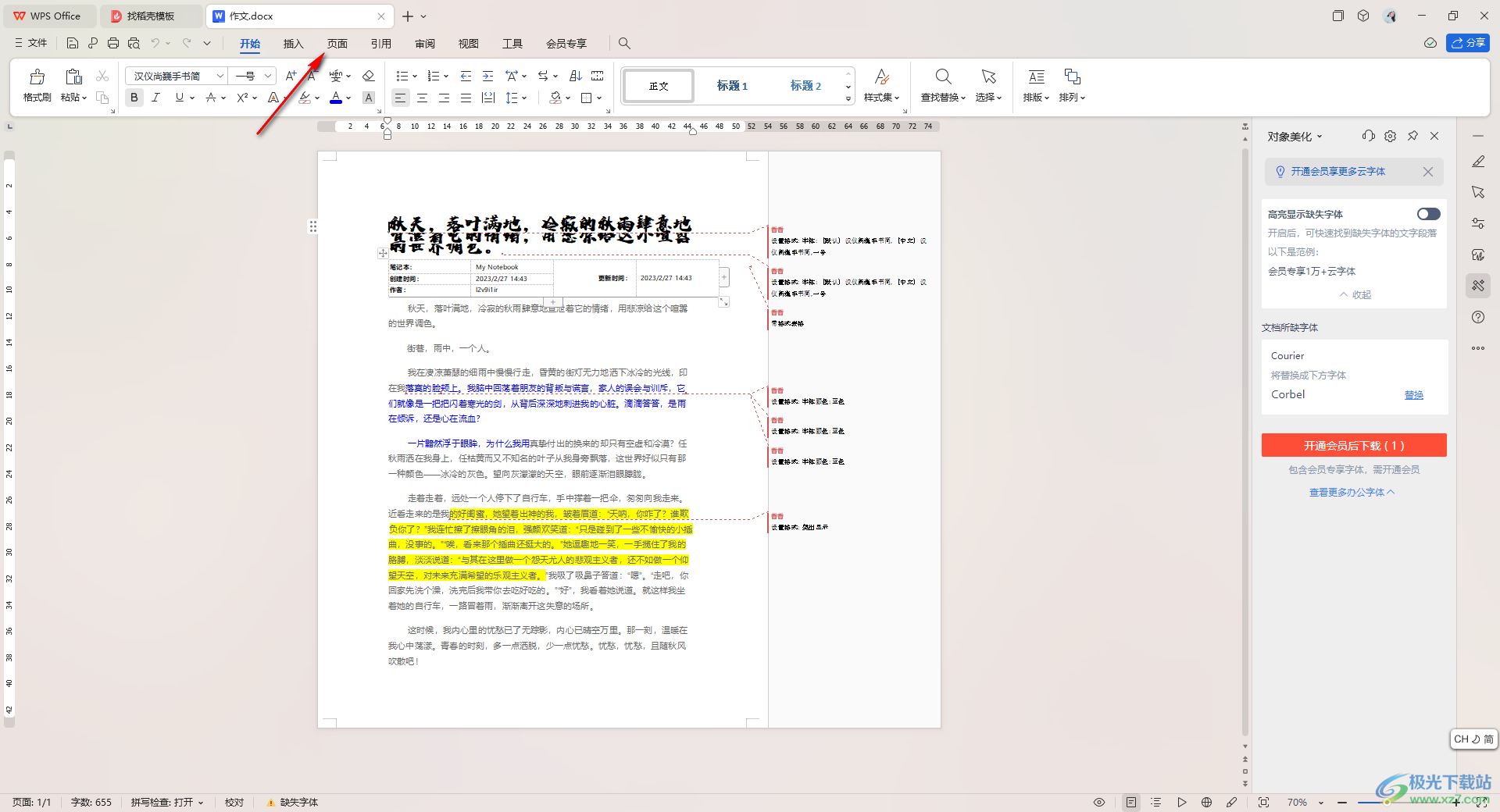
3.随后,我们即可在工具栏中将【页边距】选项,将其点击打开。
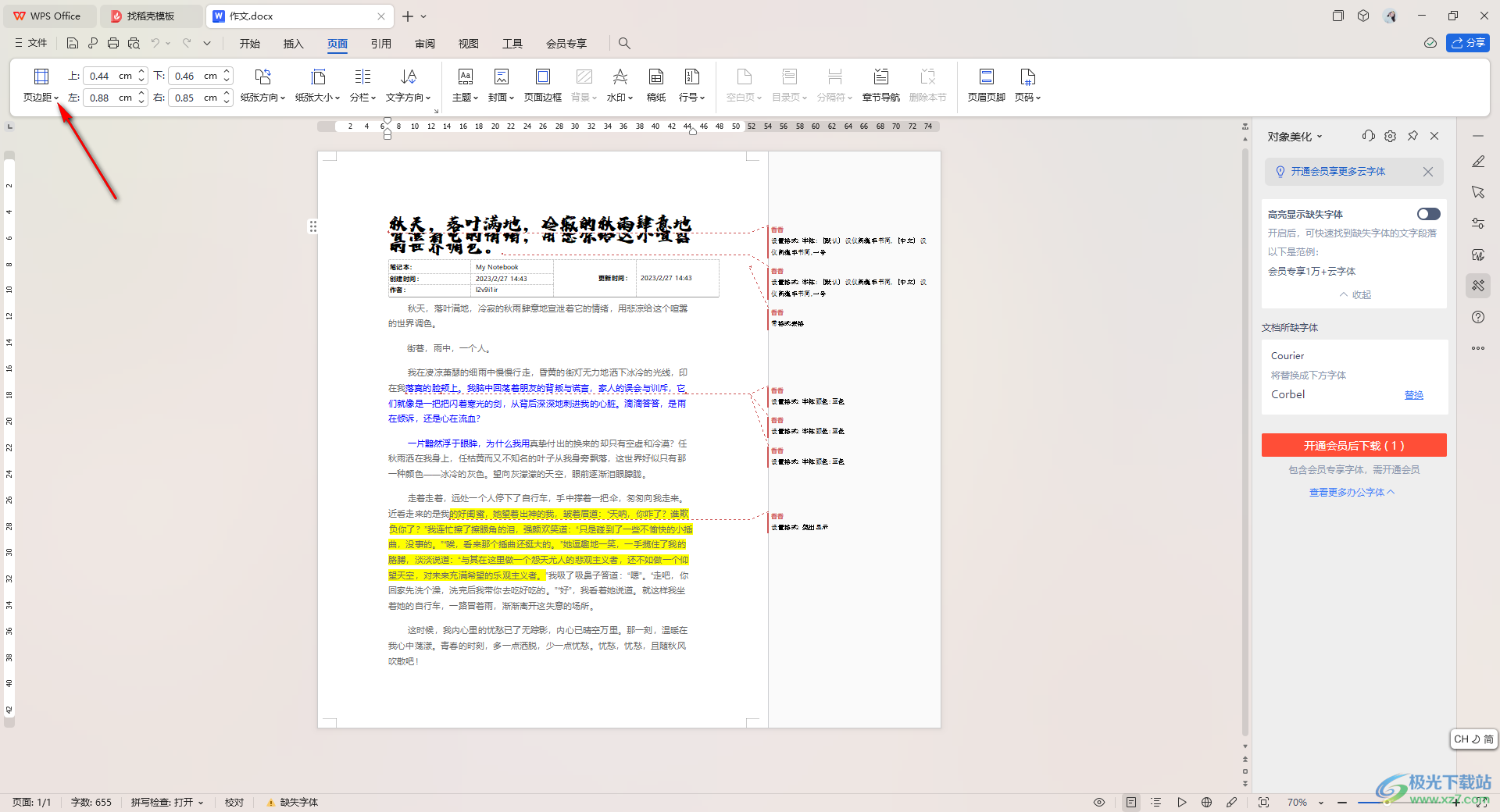
4.这时即可弹出一个下拉窗口,在这里我们直接将【普通】选项进行点击一下即可,如果你使用的是office,那么这里的就是【常规】,选中常规即可。
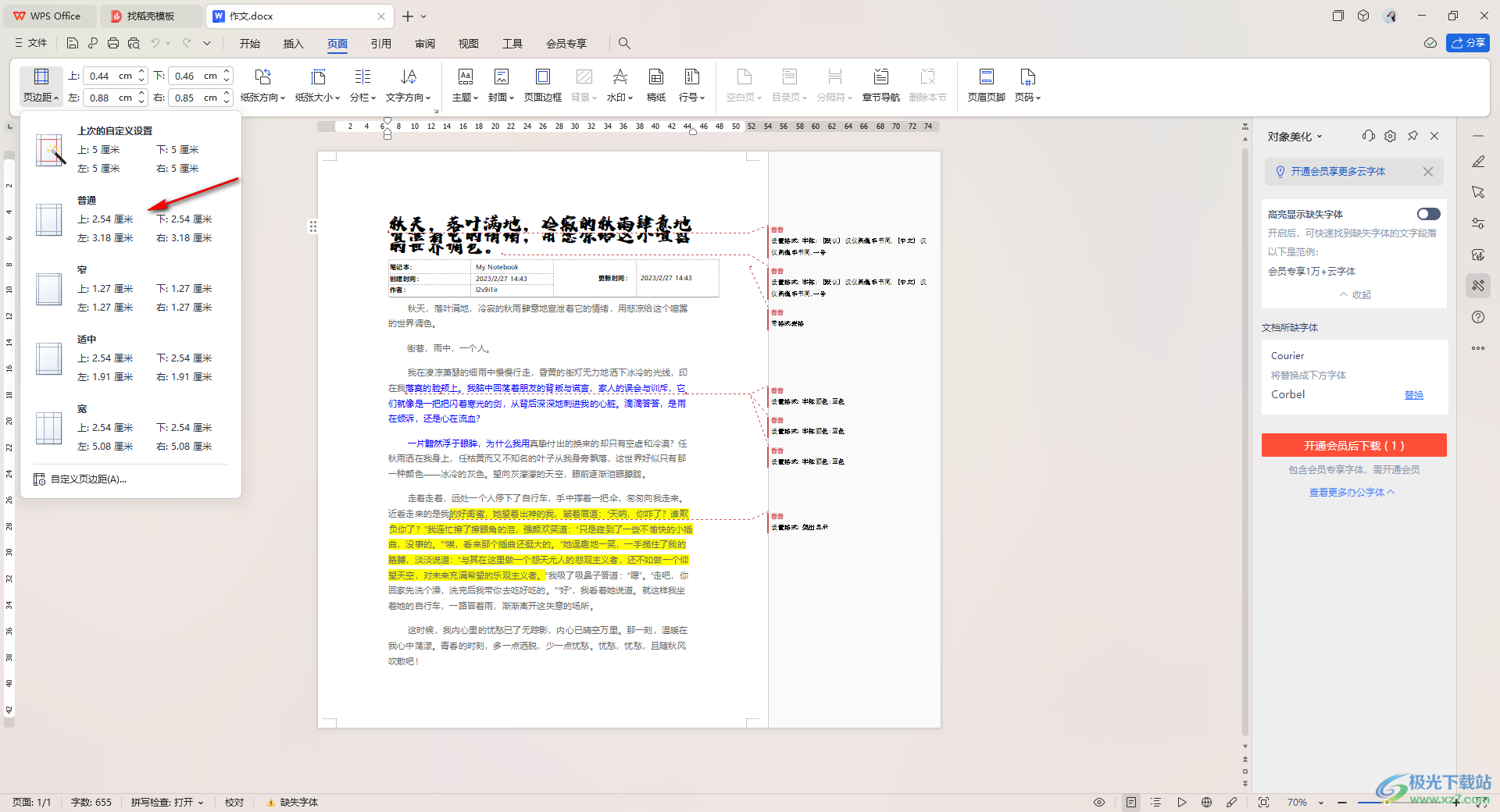
5.设置好页边距之后,我们按下键盘上的Ctrl+p快捷键调出打印窗口,将其中的页面范围、打印机名称以及其他的份数等进行设置一下即可打印操作。
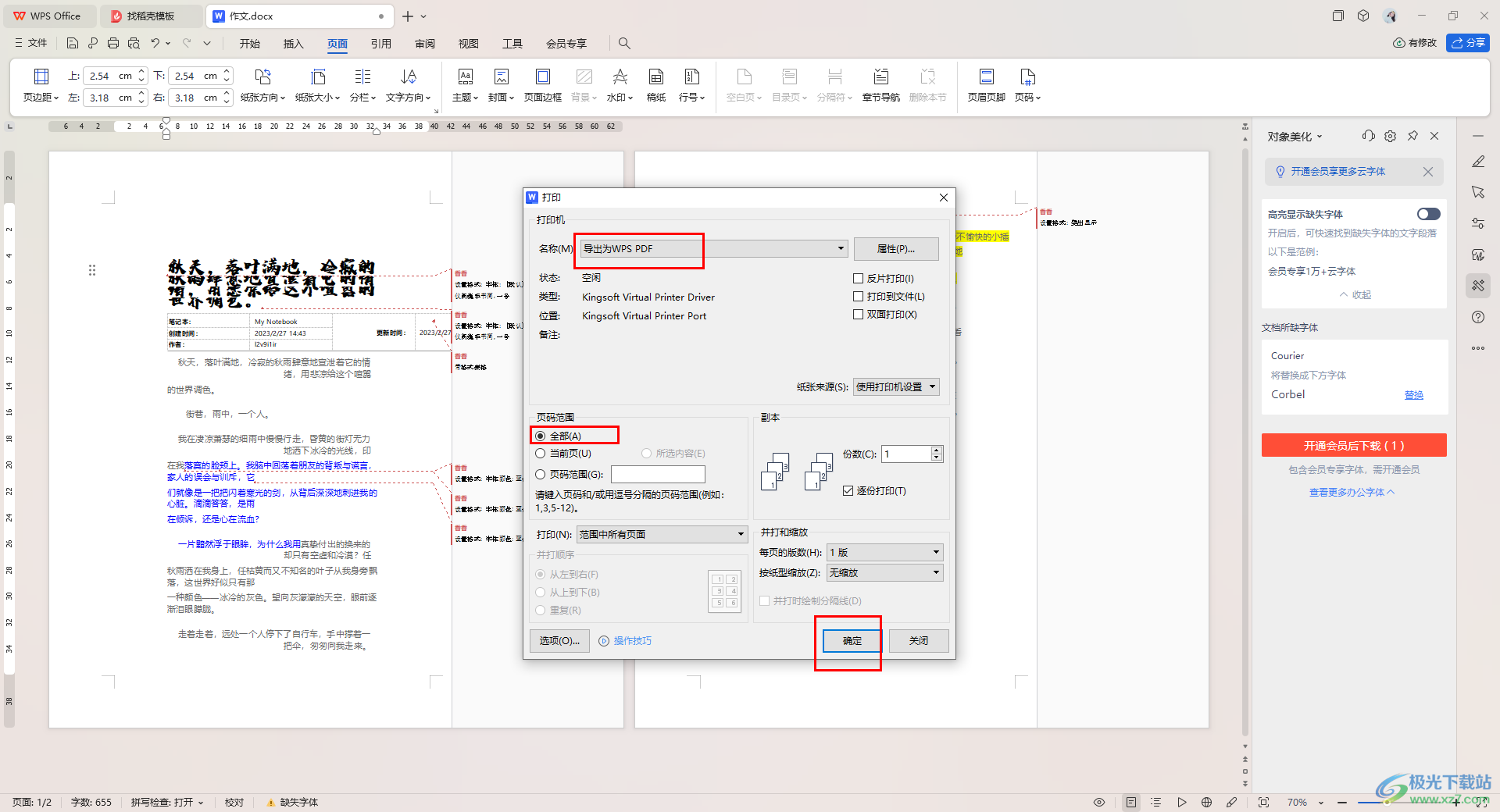
以上就是关于如何使用WPS Word文档页边距小打印文档被截断的具体解决方法,当你遇到以上的这种问题情况的时候,我们将页边距设置成我们常规使用的参数即可,设置的方法是很简单的,感兴趣的话可以试试。

大小:240.07 MB版本:v12.1.0.18608环境:WinAll, WinXP, Win7, Win10
- 进入下载
相关推荐
相关下载
热门阅览
- 1百度网盘分享密码暴力破解方法,怎么破解百度网盘加密链接
- 2keyshot6破解安装步骤-keyshot6破解安装教程
- 3apktool手机版使用教程-apktool使用方法
- 4mac版steam怎么设置中文 steam mac版设置中文教程
- 5抖音推荐怎么设置页面?抖音推荐界面重新设置教程
- 6电脑怎么开启VT 如何开启VT的详细教程!
- 7掌上英雄联盟怎么注销账号?掌上英雄联盟怎么退出登录
- 8rar文件怎么打开?如何打开rar格式文件
- 9掌上wegame怎么查别人战绩?掌上wegame怎么看别人英雄联盟战绩
- 10qq邮箱格式怎么写?qq邮箱格式是什么样的以及注册英文邮箱的方法
- 11怎么安装会声会影x7?会声会影x7安装教程
- 12Word文档中轻松实现两行对齐?word文档两行文字怎么对齐?
网友评论